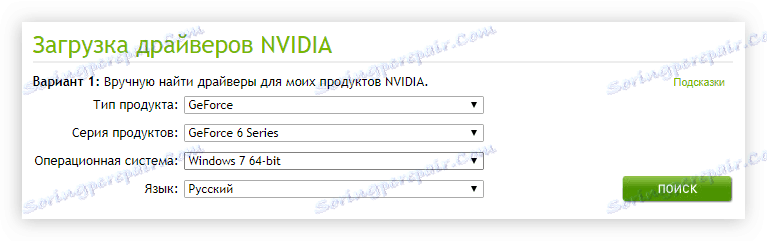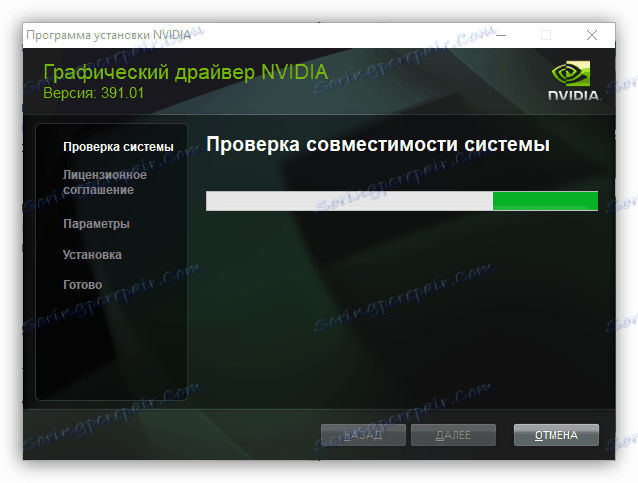Wyszukaj i zainstaluj sterowniki karty graficznej NVIDIA GeForce 6600
Domyślnie po zainstalowaniu systemu Windows na komputerze dostępny jest standardowy sterownik karty wideo, który nie jest w stanie uwolnić pełnego potencjału. Dlatego rozdzielczość pulpitu rzadko pokrywa się z rozdzielczością monitora. Wyjściem z tej sytuacji jest zainstalowanie specjalnego sterownika opracowanego przez producenta produktu specjalnie dla wersji karty wideo. W artykule pokażemy, jak zainstalować oprogramowanie dla NVIDIA GeForce 6600.
Treść
Instalowanie oprogramowania dla NVIDIA GeForce 6600
Poniżej przedstawiono sześć metod, które można podzielić na trzy kategorie:
- sugerować korzystanie z produktów i usług NVIDIA;
- aplikacje i usługi osób trzecich;
- standardowe narzędzia systemu operacyjnego.
Wszystkie są równie dobrze dostosowane do zadania, a które z nich należy do Ciebie.
Metoda 1: strona producenta
W witrynie firmy NVIDIA można bezpośrednio pobrać instalator sterownika, określając najpierw model karty graficznej w odpowiednim polu. Ta metoda różni się tym, że na końcu dostajesz instalator, którego możesz użyć w dowolnym momencie, nawet bez połączenia z Internetem.
Strona wyboru oprogramowania na stronie internetowej NVIDIA
- Kliknij powyższy link, aby przejść do strony wyboru modelu karty graficznej.
- Następnie należy wskazać w kwestionariuszu rodzaj produktu, jego serię, rodzinę, wersję i głębię bitową zainstalowanego systemu operacyjnego, a także jego lokalizację. Odpowiednio do karty wideo NVIDIA GeForce 6600 należy ustawić następujące wartości:
- Typ - GeForce .
- Seria - seria GeForce 6 .
- OS - wybierz wersję i bitness systemu operacyjnego, którego używasz.
- Język - określ ten, na który Twój system operacyjny jest tłumaczony.
![Określanie parametrów karty graficznej na stronie pobierania sterowników dla nvidia geforce 6600]()
- Po wprowadzeniu wszystkich danych, sprawdź je dwukrotnie i kliknij "Szukaj"
- Przejdź do okna z opisem wybranego produktu na zakładce "Obsługiwane urządzenia" . Tutaj musisz upewnić się, że sterownik zaproponowany przez witrynę jest odpowiedni dla twojej karty wideo. Aby to zrobić, znajdź nazwę swojego urządzenia na liście.
- Po jego odkryciu kliknij "Pobierz teraz" .
- Zaakceptuj warunki licencji, klikając przycisk o tej samej nazwie. Jeśli wcześniej chciałeś się z nimi zapoznać, to skorzystaj z hiperłącza.
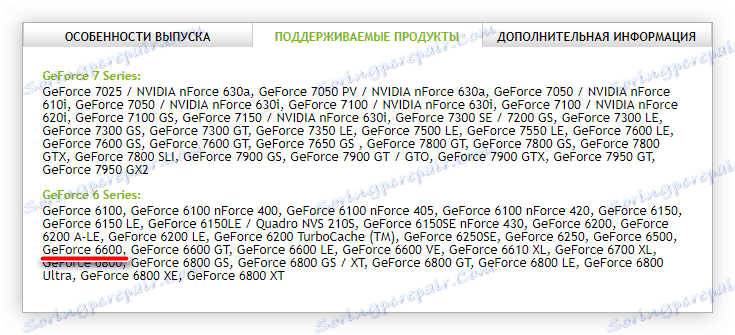
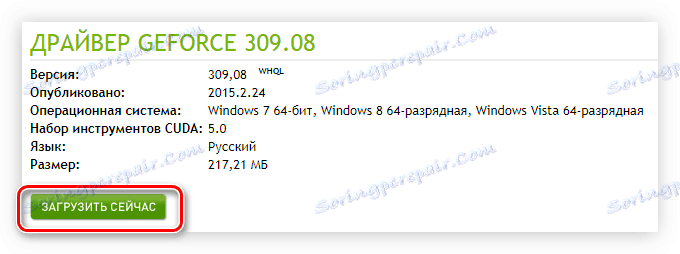
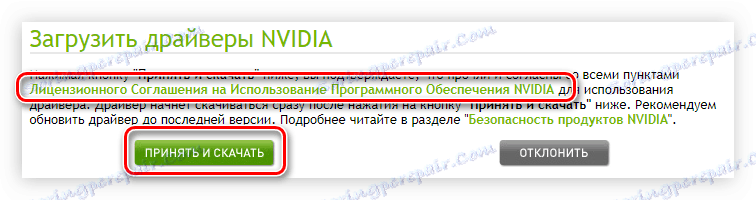
Rozpocznie się ładowanie programu. Zaczekaj do końca i uruchom plik instalatora z prawami administratora. Można to zrobić za pomocą menu kontekstowego, wywoływanego przez naciśnięcie prawego przycisku myszy. Zaraz po pojawieniu się okna instalatora postępuj zgodnie z poniższymi instrukcjami:
- Określ katalog, w którym zostaną rozpakowane pliki instalatora. Najłatwiej to zrobić za pomocą "Explorera" , aby zadzwonić, musisz nacisnąć przycisk z obrazem folderu, ale nikt nie zabrania ręcznego wprowadzania ścieżki do katalogu. Po wszystkim kliknij "OK" .
- Zaczekaj, aż pliki zostaną skopiowane do wybranego katalogu.
- Instalator sterownika uruchomi się. Pierwsze okno sprawdzi system operacyjny pod kątem zgodności z wybranym oprogramowaniem. Musisz poczekać, aż się skończy.
![proces sprawdzania kompatybilności systemu w instalatorze sterowników karty graficznej nvidia geforce 6600]()
W przypadku problemów ze skanowaniem program zgłosi to i wyśle raport. Możesz spróbować je naprawić, korzystając z zaleceń ze specjalnego artykułu na naszej stronie internetowej.
Więcej szczegółów: Poprawione błędy podczas instalowania sterowników NVIDIA
- Po weryfikacji zaakceptuj umowę NVIDIA. Jest to konieczne, aby kontynuować instalację, kliknij "Akceptuj". Kontynuuj .
- Określ opcje instalacji. Dostępne są dwie opcje: "Express" i "Custom" . Po wybraniu opcji Instalacja ekspresowa natychmiast rozpocznie się instalacja wszystkich składników pakietu oprogramowania. W drugim przypadku te same komponenty, które możesz wybrać. Możesz także wykonać "czystą instalację", podczas której poprzednie sterowniki karty wideo zostaną usunięte z dysku. Ponieważ "Instalacja niestandardowa" ma wiele ustawień, omówimy to później.
- Zostaniesz przeniesiony do okna, w którym musisz wybrać oprogramowanie do zainstalowania. Domyślnie istnieją trzy elementy: "Sterownik graficzny" , "NVIDIA GeForce Experience" i "Oprogramowanie systemowe" . Nie można anulować instalacji "Sterownika graficznego" , co jest logiczne, przyjrzyjmy się zatem dwóm pozostałym elementom. NVIDIA GeForce Experience to program dostosowujący niektóre parametry chipów wideo. Jest to opcjonalne, więc jeśli nie zamierzasz wprowadzać zmian w standardowych ustawieniach urządzenia, możesz usunąć zaznaczenie tego elementu, aby zaoszczędzić miejsce na dysku twardym. W ostateczności możesz pobrać aplikację osobno. "Oprogramowanie systemu PhysX" jest potrzebne do symulacji realistycznej fizyki w niektórych grach korzystających z tej technologii. Zwróć także uwagę na pozycję "Uruchom czystą instalację" - jeśli ją wybierzesz, przed zainstalowaniem wybranych składników pakietu oprogramowania komputer zostanie oczyszczony z poprzednich wersji sterowników, co zmniejszy ryzyko problemów z zainstalowanym oprogramowaniem. Po wybraniu komponentów kliknij przycisk Dalej .
- Rozpocznie się instalacja komponentów. Zaleca się odmowę otwarcia i używania innych programów na komputerze, ponieważ mogą wystąpić usterki w ich pracy.
- Po zakończeniu system uruchomi się ponownie, ale instalacja nie jest jeszcze zakończona.
- Po ponownym uruchomieniu okno instalatora otworzy się automatycznie na pulpicie i instalacja będzie kontynuowana. Zaczekaj do końca, przeczytaj raport i kliknij "Zamknij".
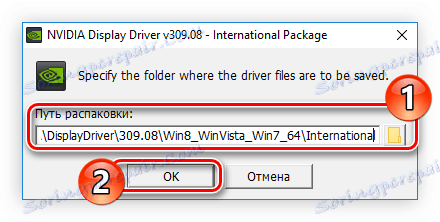
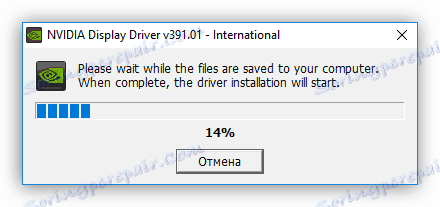
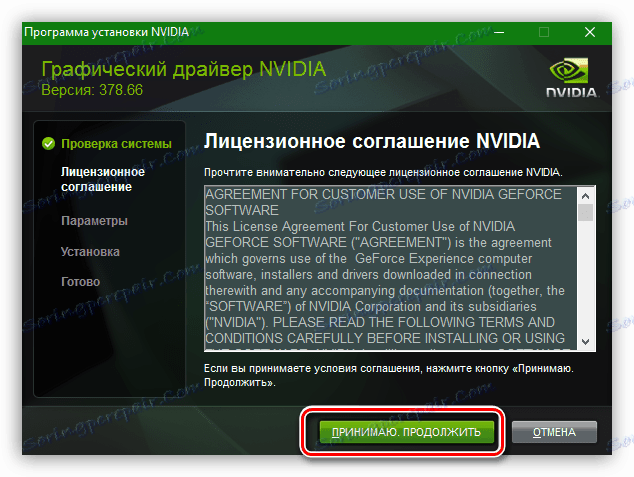
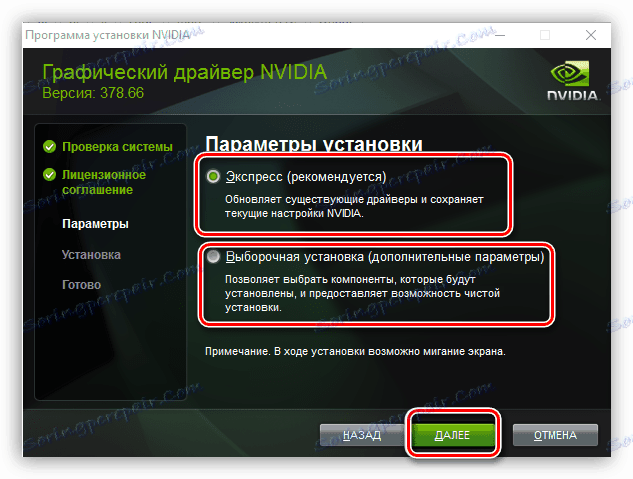
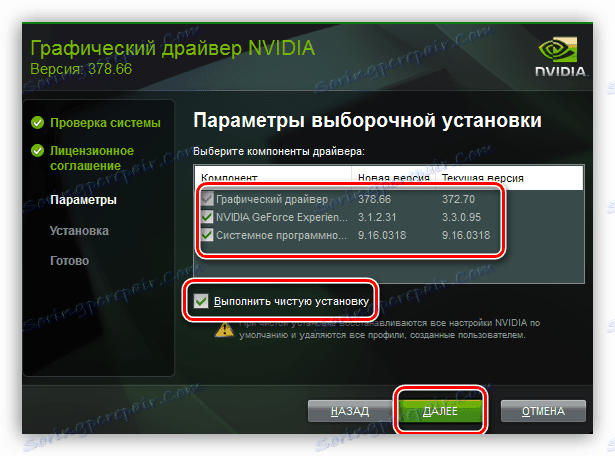
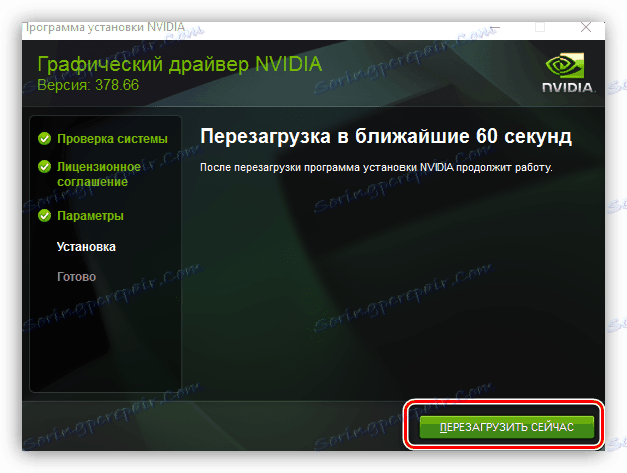
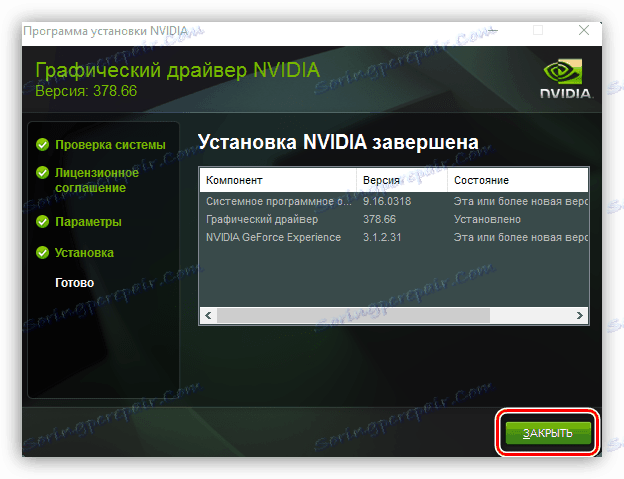
Na tej instalacji można uznać za zakończoną. Nie jest wymagane ponowne uruchomienie.
Metoda 2: Usługa online NVIDIA
Aby zaktualizować oprogramowanie, możesz skorzystać z usługi online. W trakcie jego użytkowania model karty wideo zostanie automatycznie wykryty, a oprogramowanie do pobrania zostanie zaoferowane. Ale głównym warunkiem jego użycia jest najnowsza wersja zainstalowana na komputerze. Java . Z tego samego powodu każda przeglądarka internetowa z wyjątkiem Google chrome . Najprostszy sposób użycia Internet Explorer który jest preinstalowany w dowolnej wersji systemu Windows.
- Wejdź na stronę serwisu, której link podany jest powyżej.
- Poczekaj na zakończenie skanowania komponentów komputera.
- W zależności od ustawień komputera może pojawić się powiadomienie z Java. Kliknij "Uruchom" , aby udzielić pozwolenia na uruchomienie niezbędnych składników tego oprogramowania.
- Pod koniec skanowania zostanie podany link do pobrania. Aby rozpocząć proces pobierania, kliknij "Pobierz" .
- Zaakceptuj warunki umowy, aby kontynuować. Ponadto, wszystkie działania są podobne do tych opisanych w pierwszej metodzie, poczynając od pierwszego elementu z drugiej listy.


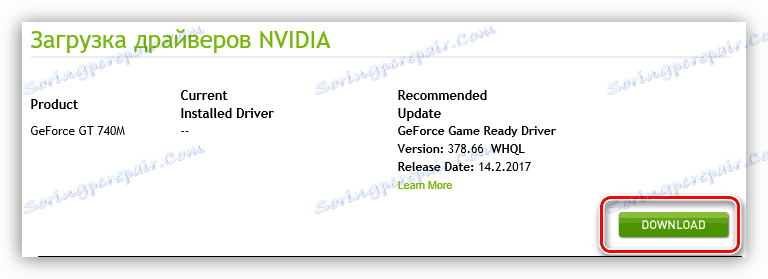
Może się zdarzyć, że podczas skanowania wystąpi błąd z informacją o Javie. Aby to naprawić, musisz zaktualizować ten program.
- Na tej samej stronie, na której znajduje się tekst błędu, kliknij ikonę Java, aby wejść na stronę pobierania tego składnika. Tę samą czynność można wykonać, klikając na link wskazany wcześniej.
- Kliknij "Pobierz Java" .
- Zostaniesz przeniesiony na inną stronę, na której zostaniesz poproszony o zaakceptowanie warunków umowy licencyjnej. Zrób to, aby rozpocząć pobieranie programu.
- Po pobraniu pliku instalacyjnego przejdź do katalogu i uruchom go.
- W wyświetlonym oknie instalatora kliknij "Zainstaluj" .
- Rozpocznie się instalacja aplikacji i wskaże to pasek postępu.
- Po instalacji otworzy się okno, w którym należy kliknąć "Zamknij" .
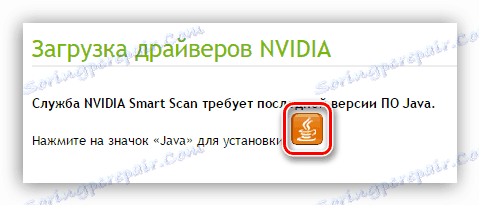
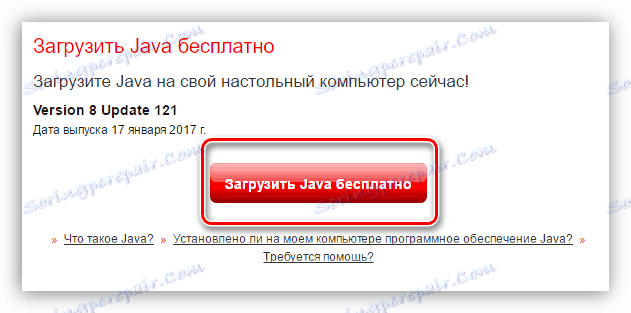
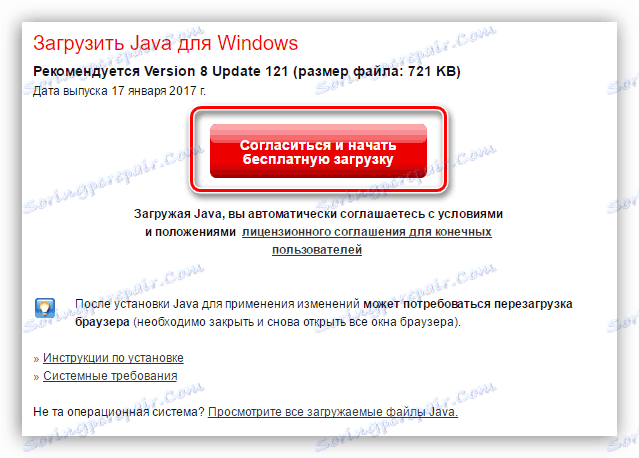
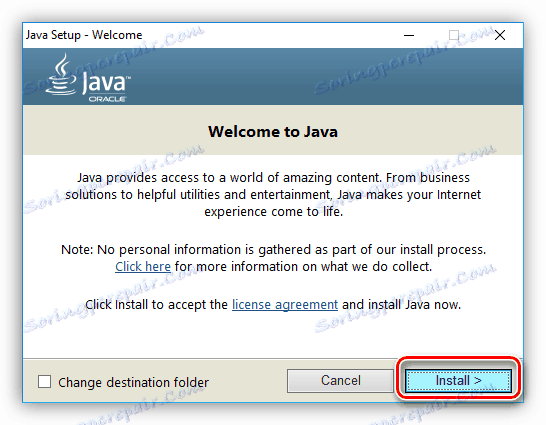
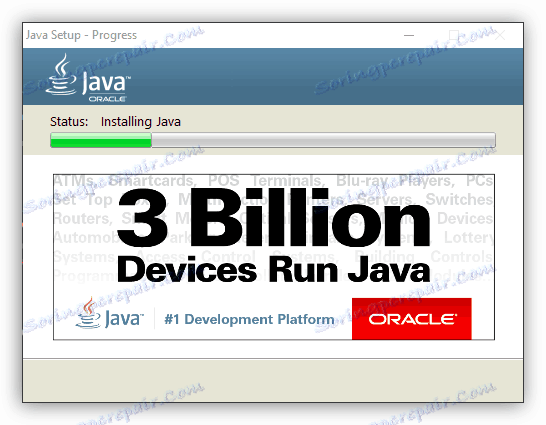
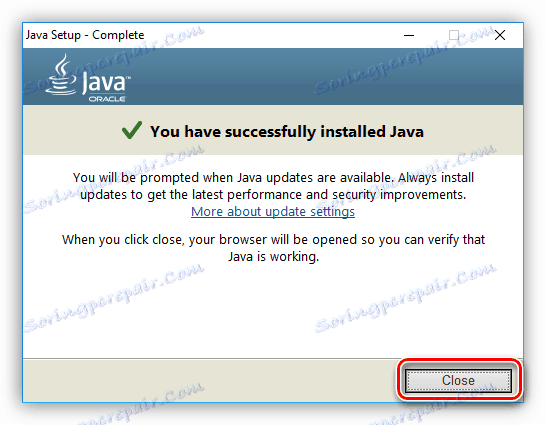
Więcej szczegółów: Zainstaluj Javę na komputerze
Po wykonaniu wszystkich instrukcji zawartych w instrukcjach, Java zostanie zainstalowana odpowiednio, błąd zostanie usunięty podczas skanowania.
Metoda 3: NVIDIA GeForce Experience
Można również zainstalować nowy sterownik, korzystając ze specjalnego programu firmy NVIDIA. Ta metoda jest dobra, ponieważ nie musisz sam wybierać sterownika - aplikacja automatycznie przeanalizuje system operacyjny i określi odpowiednią wersję oprogramowania. Called the application - Doświadczenie GeForce . Zostało to już wspomniane w pierwszej metodzie, gdy konieczne było określenie komponentów do zainstalowania.
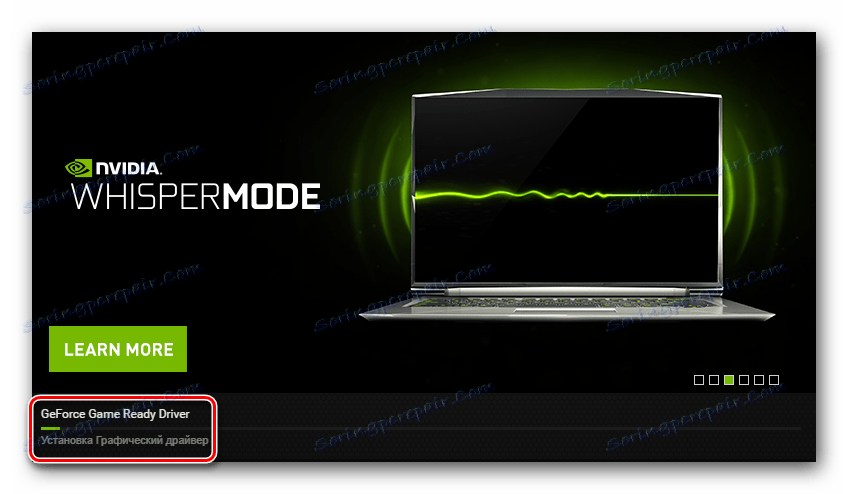
Więcej szczegółów: Jak zainstalować sterownik karty wideo za pomocą GeForce Experience
Metoda 4: oprogramowanie instalacyjne sterownika
W Internecie dostępne są również programy do wyszukiwania i instalowania oprogramowania dla sprzętu komputerowego od niezależnych twórców. Ich niewątpliwą zaletą może być możliwość aktualizacji wszystkich sterowników jednocześnie, ale jeśli chcesz, możesz zaktualizować tylko oprogramowanie dla karty wideo. Mamy listę popularnych aplikacji tego typu na naszej stronie w osobnym artykule. Tam można nauczyć się nie tylko ich nazwiska, ale także zapoznać się z krótkim opisem.
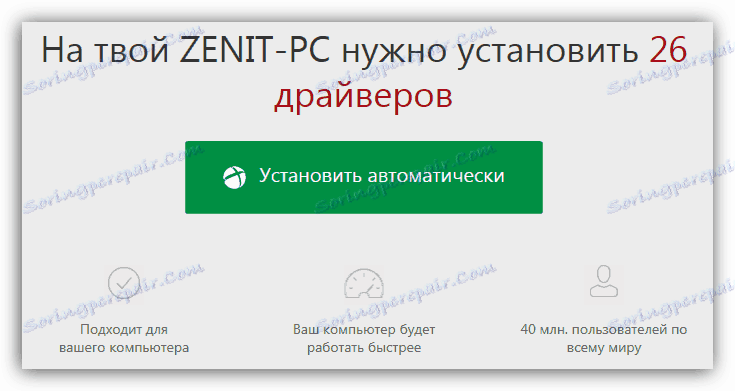
Więcej szczegółów: Lista oprogramowania do instalowania sterowników
Jest dość prosty w użyciu: po zainstalowaniu na komputerze, musisz uruchomić aplikację, poczekać, aż system sprawdzi i zaoferować zaktualizowane wersje oprogramowania dla sprzętu, a następnie nacisnąć przycisk, aby rozpocząć instalację. Mamy artykuł wyjaśniający, jak zaktualizować sterowniki w Rozwiązanie Driverpack .
Więcej szczegółów: Instalowanie aktualizacji oprogramowania układowego w programie DriverPack Solution
Metoda 5: Wyszukiwanie według ID
Istnieją usługi online, dzięki którym można znaleźć sterownik dla każdego komponentu komputera. Wszystko, co musisz wiedzieć, to identyfikator urządzenia. Na przykład karta graficzna NVIDIA GeForce 6600 ma następujące elementy:
PCIVEN_10DE&DEV_0141
Teraz musisz wejść na stronę usługi i utworzyć zapytanie o tej wartości. Następnie otrzymasz listę wszystkich możliwych wersji sterowników - pobierz żądaną i zainstaluj ją.

Więcej szczegółów: Jak znaleźć kierowcę według jego identyfikatora
Zaletą tej metody jest pobranie samego instalatora oprogramowania na komputer, z którego można korzystać w przyszłości, nawet bez dostępu do Internetu. Z tego powodu zaleca się skopiowanie go na dysk zewnętrzny, czy to dysk flash USB, czy zewnętrzny dysk twardy.
Metoda 6: Menedżer urządzeń
Jeśli nie chcesz korzystać z programów innych firm lub pobrać instalatora na komputer, możesz użyć "Menedżera urządzeń" - wstępnie zainstalowanego składnika dowolnej wersji systemu operacyjnego Windows. Za jego pomocą można w krótkim czasie zainstalować oprogramowanie do karty graficznej NVIDIA GeForce 6600. W takim przypadku wyszukiwanie, pobieranie i instalacja będą wykonywane automatycznie, wystarczy wybrać sprzęt i rozpocząć proces aktualizacji.
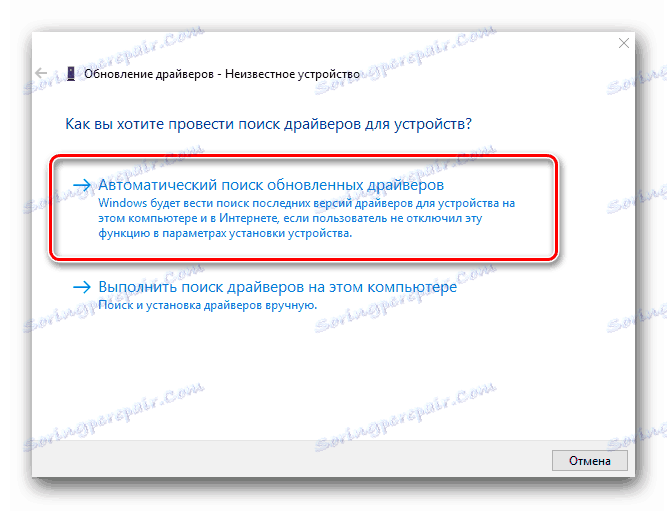
Więcej szczegółów: Jak zainstalować sterownik w systemie Windows za pomocą "Menedżera urządzeń"
Wniosek
Z różnorodności przedstawionych metod można wyróżnić te, które umożliwiają pobranie instalatora sterownika na komputer i korzystanie z niego w przyszłości, nawet bez dostępu do sieci (metoda 1, 2 i 5), oraz do tych, które działają automatycznie tryb, bez obciążania użytkownika, aby znaleźć odpowiedni sterownik (3, 4 i 6 metoda). Sposób użycia zależy od Ciebie.